在 iPhone XR 上无法正常使用 Siri 怎么办?
Siri 235 2023-07-24若您无法在 iPhone 或 iPad 上正常使用 Siri,可以参考如下信息尝试解决问题:
检查网络连接
如果您的设备此时没有联网,或者网络不稳定,则 Siri 可能会说类似这样的内容:“抱歉,我无法连接到网络”或“请您稍后再试”。请确保设备现在可以正常使用网络,然后重试。
检查 Siri 是否已经开启
在 iPhone 或 iPad 上,前往“设置”-“Siri 与搜索”,并确保“用‘嘿Siri’唤醒”和“按下主屏幕按钮使用 Siri”或“按下侧边按钮使用 Siri”已开启。
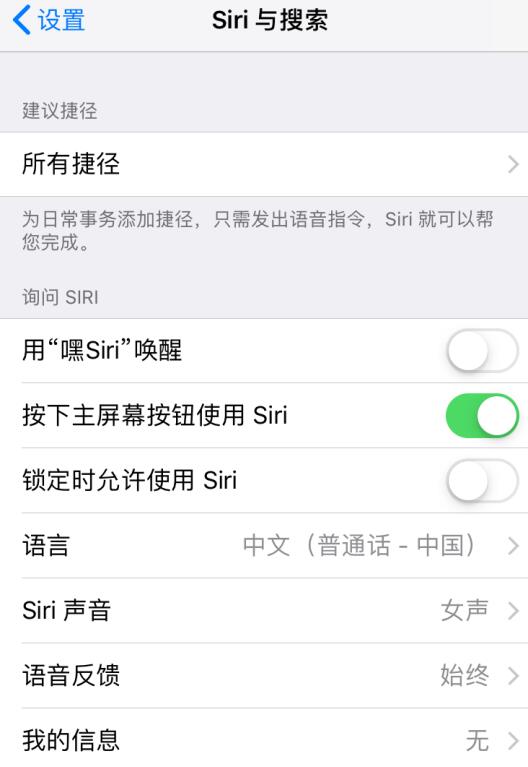
在 AirPods(第 2 代)上,请确保您已在 AirPods 连接到的 iOS 设备上打开“嘿Siri”。
在 iPhone X 或更新机型上,您可以使用侧边按钮与 Siri 交谈。AirPods(第 2 代)提供“嘿Siri”功能。如果您使用的是第一代 AirPods,则需要轻点两下才能使用 Siri。
确认没有为 Siri 开启访问限制
如果您无法在 iOS 设备上打开 Siri,请确保您没有在“访问限制”中停用 Siri。
在 iOS 12 或更新版本中,前往“设置”-“屏幕使用时间”-“内容和隐私访问限制”-“允许的应用”,确保“Siri 与听写”没有关闭。
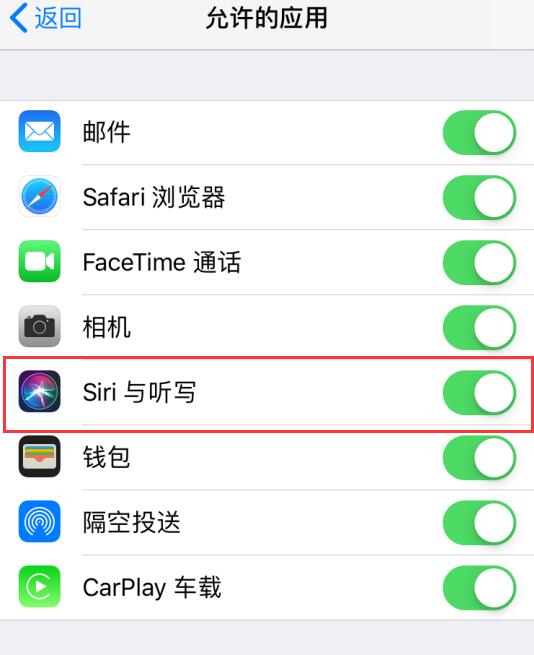
在 iOS 11 或更低版本中,前往“设置”-“通用”-“访问限制”进行查看,确认没有禁用 Siri。
检查麦克风
如果 Siri 在您提问时没有正确听到您的声音或没有响应,请确保您的麦克风可以正常工作:
在 iPhone 或 iPad 上,取下覆盖麦克风的屏幕保护膜、保护膜或保护壳,然后问 Siri 一个问题。如果 Siri 没有响应,请连接一个带麦克风的耳机,如 EarPods 或 AirPods,然后问 Siri 一个问题,看看 Siri 是否有响应。
对于 AirPods,请使用已连接的 iOS 设备。在 iOS 设备上,前往“设置”-“蓝牙”,轻点 AirPods 旁边的  ,然后轻点“麦克风”并确保选中“自动切换 AirPods”。此外,还要确保没有任何污垢覆盖 AirPods 的麦克风。
,然后轻点“麦克风”并确保选中“自动切换 AirPods”。此外,还要确保没有任何污垢覆盖 AirPods 的麦克风。
如果 Siri 不进行语音回复
如果您的设备已静音或“语音反馈”已关闭,Siri 可能不会进行回复。当您在 Siri 屏幕上时,请尝试调高设备音量。然后检查您的“语音反馈”设置:
在 iPhone 或 iPad 上,前往“设置”-“Siri 与搜索”-“语音反馈”。从此处,您可以更改 Siri 的响应方式。例如,您可以让 Siri 始终响应,或仅在使用“免提”设置时响应。
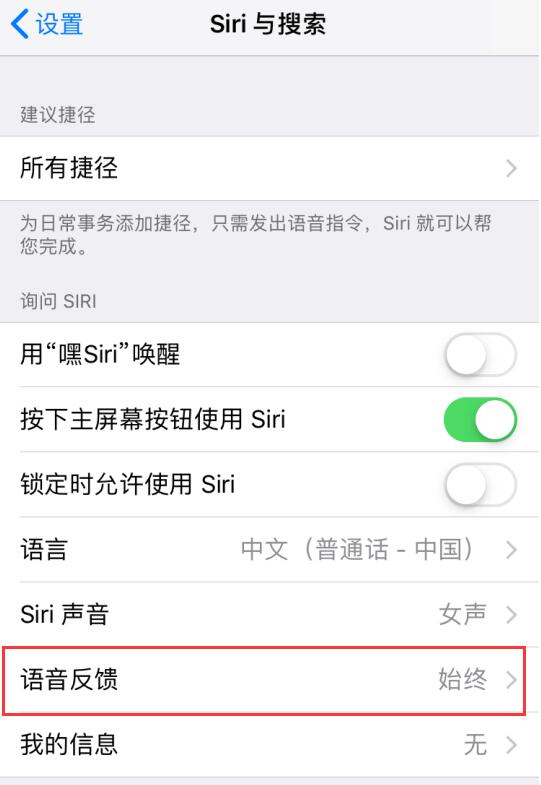
如果“嘿 Siri”无法正常工作
您无需按住主屏幕按钮或侧边按钮,即可使用“嘿Siri”与 Siri 交谈。如果“嘿Siri”无法正常工作,则前往“设置”-“Siri 与搜索”并确保“嘿Siri”已开启。
如果发生以下情况,“嘿 Siri”不会进行响应:
1.设备正面朝下;
2.当 iPhone 或 iPad 保护壳的保护盖已关闭时;
3.在 iPhone 上启用了“低电量模式”时。
攻略专题
查看更多-

- 《七日世界》全地图密藏位置大全一览
- 239 2025-01-27
-

- 《燕云十六声》花下眠隐藏任务攻略
- 220 2025-01-27
-

- 《最终幻想14水晶世界》乌洛萨帕宠物获得方法
- 164 2025-01-27
-

- 《最终幻想14水晶世界》猫头小鹰宠物获得方法
- 209 2025-01-27
-

- 《最终幻想14水晶世界》小刺猬获得方法
- 246 2025-01-27
-

- 《最终幻想14水晶世界》青鸟宠物获得方法
- 225 2025-01-27
热门游戏
查看更多-

- 快听小说 3.2.4
- 新闻阅读 | 83.4 MB
-

- 360漫画破解版全部免费看 1.0.0
- 漫画 | 222.73 MB
-

- 社团学姐在线观看下拉式漫画免费 1.0.0
- 漫画 | 222.73 MB
-

- 樱花漫画免费漫画在线入口页面 1.0.0
- 漫画 | 222.73 MB
-

- 亲子餐厅免费阅读 1.0.0
- 漫画 | 222.73 MB
-






